Chuyển đổi tệp video và âm thanh sang hơn 1000 định dạng với cài đặt tùy chỉnh.
Freemake Video Converter có chức năng gì? Đánh giá năm 2025
Chủ yếu được sử dụng để chuyển đổi, bạn có thể đã bắt gặp Freemake Video Converter khi tìm kiếm một công cụ để chuyển đổi tệp của mình. Cho dù bạn muốn xem video trên điện thoại hay thiết bị khác, việc có đúng công cụ chuyển đổi là rất quan trọng. Freemake Video Converter có phải là công cụ tốt nhất để sử dụng cho nhiệm vụ này không? Hãy trả lời câu hỏi đó ngay hôm nay, vì bài đánh giá này sẽ đi sâu hơn vào các tính năng, ưu điểm, nhược điểm và nhiều hơn nữa của công cụ này. Hãy xem liệu nó có đáng để bạn dành thời gian hay cần tìm một giải pháp thay thế
Danh sách hướng dẫn
Freemake Video Converter là gì? Tính năng, ưu điểm và nhược điểm Freemake Video Converter có an toàn và miễn phí không? 4Easysoft Total Video Converter — Giải pháp thay thế tốt nhất cho FreemakeFreemake Video Converter là gì? Tính năng, ưu điểm và nhược điểm
Freemake Video Converter được biết đến là một công cụ đa năng và thân thiện được thiết kế để chuyển đổi và quản lý các tệp đa phương tiện. Nó bao gồm nhiều định dạng khác nhau, từ video và âm thanh phổ biến đến các định dạng hình ảnh, khiến nó trở thành lựa chọn hoàn hảo cho rất nhiều người muốn thưởng thức các tệp phương tiện của họ trên nhiều thiết bị và nền tảng khác nhau, cải thiện khả năng tương thích.
Ngoài chức năng chuyển đổi, nó còn có chức năng như một trình chỉnh sửa video và có thể tải xuống video trực tuyến và ghi DVD và Blu-ray. Hơn nữa, Freemake Video Converter bao gồm các cài đặt trước cho các thiết bị cụ thể, bao gồm điện thoại thông minh, máy chơi game, máy tính bảng, v.v., giúp quá trình chuyển đổi trở nên đơn giản hơn nhiều đối với người dùng.
Để biết thêm chi tiết về Freemake Video Converter, dưới đây là các tính năng chính của nó. Và giống như bất kỳ phần mềm nào không hoàn hảo, bạn sẽ thấy những ưu điểm và nhược điểm mà nó cung cấp.
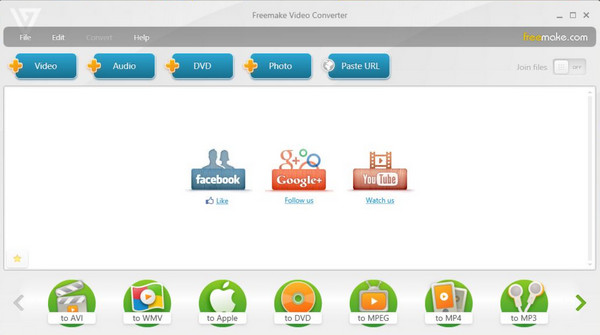
Các tính năng chính của Freemake Video Converter:
Hỗ trợ nhiều định dạng. Hỗ trợ hơn 500 định dạng, Freemake cho phép bạn chuyển đổi tệp giữa các định dạng như MP4, MOV, AVI và MKV và các định dạng âm thanh như AAC, MP3 và FLAC.
Chuyển đổi HD và 4K. Các tệp video được chuyển đổi của bạn chắc chắn sẽ có độ nét cao hoặc độ nét cực cao mà không bị giảm chất lượng.
Cài đặt trước cho thiết bị. Công cụ này có các cài đặt được cấu hình sẵn để chuyển đổi video sao cho tương thích với mọi thiết bị của bạn, dù là iPhone, Android, iPad, Xbox hay nhiều thiết bị khác.
Công cụ chỉnh sửa tích hợp. Trước khi chuyển đổi tệp tin, bạn có thể tận dụng các công cụ chỉnh sửa của Freemake Video Converter để cắt, ghép, cắt nhỏ, v.v.
Ghi đĩa DVD và Blu-ray. Ngoài việc chuyển đổi và chỉnh sửa tập tin, phần mềm này còn cho phép người dùng ghi video mong muốn vào đĩa DVD hoặc Blu-ray một cách dễ dàng.
Tải video trực tuyến. Một tính năng tuyệt vời khác là khả năng tải xuống video từ nhiều trang web, bao gồm YouTube, Vimeo, v.v., sau đó chuyển đổi chúng sang bất kỳ định dạng nào bạn thích.
Trích xuất âm thanh. Nếu bạn chỉ muốn lấy nhạc nền từ video hoặc phim, công cụ này có thể trích xuất âm thanh và lưu ở định dạng MP3 hoặc các định dạng âm thanh khả dụng khác.
Ưu điểm của Freemake Video Converter:
• Nổi tiếng với giao diện dễ sử dụng, phù hợp với mọi trình độ kỹ năng.
• Hỗ trợ nhiều định dạng đầu vào và đầu ra khác nhau.
• Có phiên bản miễn phí, phù hợp cho việc chuyển đổi và chỉnh sửa cơ bản.
• Được tối ưu hóa để quá trình chuyển đổi video diễn ra nhanh hơn đáng kể.
Nhược điểm của Freemake Video Converter:
• Thêm hình mờ vào video đã chuyển đổi trong phiên bản miễn phí.
• Cần phải mua để tận hưởng các tính năng như chuyển đổi nhanh hơn và các tùy chọn có sẵn.
• Phiên bản miễn phí thường bao gồm quảng cáo, gây khó chịu cho một số người dùng.
Như bạn thấy, Freemake Video Converter là một công cụ đa năng phù hợp với tất cả những ai đang tìm kiếm giải pháp nhanh chóng cho các tệp phương tiện của mình. Tuy nhiên, giống như một số công cụ khác, bạn có thể lo lắng về dữ liệu và bảo mật tệp của mình; phần tiếp theo sẽ trả lời cho bạn.
Freemake Video Converter có an toàn và miễn phí không?
Còn về tính bảo mật của dữ liệu và tệp tin của bạn trong Freemake Video Converter thì sao? Sau khi biết các chức năng của chương trình, hãy tìm hiểu ở đây trong phần này hai câu hỏi quan trọng nhất của người dùng.
Freemake Video Converter có an toàn không?
May mắn thay, trình chuyển đổi video này được coi là an toàn để sử dụng. Tuy nhiên, bạn phải đảm bảo rằng bạn tải xuống và cài đặt nó từ một nguồn đáng tin cậy, tránh các phiên bản có khả năng gây hại chứa phần mềm độc hại hoặc vi-rút khác. Mặc dù một số người dùng đã gặp phải phần mềm bổ sung trong quá trình cài đặt, bạn có tùy chọn từ chối chúng. Hiện tại, phần mềm này chưa được liên kết với bất kỳ lỗi đáng kể nào và được hàng triệu người dùng trên toàn thế giới tin tưởng để chuyển đổi tệp của họ.
Freemake Video Converter có miễn phí không?
Có, chương trình có phiên bản miễn phí với một loạt các tính năng cốt lõi để chuyển đổi, chỉnh sửa và quản lý video cơ bản. Nhưng, trong khi đó, có một số hạn chế mà bạn cần phải lường trước, chẳng hạn như:
• Thêm hình mờ vào video đã chuyển đổi.
• Không có tốc độ chuyển đổi nhanh hơn và các tùy chọn đầu ra chất lượng cao khác.
• Có thể hiển thị quảng cáo trong thời gian sử dụng miễn phí.
Tất cả những điều này có thể tránh được khi bạn mua phiên bản cao cấp của Freemake Video Converter. Ngoài việc xóa hình mờ và quảng cáo, bạn có thể truy cập tất cả các tính năng nâng cao, chẳng hạn như mã hóa nhanh hơn và tự do hơn trong cài đặt video. Bạn có thể mua một lần hoặc đăng ký; tùy thuộc vào những gì bạn cần.
4Easysoft Total Video Converter — Giải pháp thay thế tốt nhất cho Freemake
Trong khi Freemake Video Converter là lựa chọn phổ biến để chuyển đổi video, thì trên thị trường có nhiều công cụ mạnh mẽ hơn có thể cung cấp nhiều hơn. Một lựa chọn thay thế nổi bật mà bạn có thể nhận được là 4Easysoft Total Video Converter. Giải pháp thay thế Freemake Video Converter này cung cấp chức năng mạnh mẽ và giao diện thân thiện với người dùng được thiết kế để xử lý tất cả các tác vụ chuyển đổi của bạn. Hàng trăm định dạng được đề cập ở đây, bao gồm MP4, MOV, AVI, GIF, MP3, OGG, v.v., mỗi loại đều có cài đặt cấu hình riêng mà bạn có thể tùy chỉnh theo sở thích mong muốn hoặc để nguyên. Bạn cũng có thể chỉnh sửa cảnh quay (cắt, cắt, xoay, v.v.) và thậm chí nâng cao chất lượng video trước khi chuyển đổi! Với hỗ trợ HD, thậm chí Chuyển đổi 4K, công cụ này chắc chắn là một giải pháp thay thế mạnh mẽ cho cả người dùng chuyên nghiệp và người dùng thông thường.

Hỗ trợ nhiều định dạng để chuyển đổi ở độ phân giải HD và thậm chí là 4K
Tốc độ chuyển đổi nhanh nhờ công nghệ tăng tốc phần cứng.
Nó có thể chuyển đổi nhiều tập tin cùng lúc, tiết kiệm thời gian cho các tập tin phương tiện lớn.
Xem trước video của bạn để đảm bảo bạn sẽ có được kết quả mong muốn.
Bảo mật 100%
Bảo mật 100%
Bước 1Mở 4Easysoft Total Video Converter trên màn hình máy tính và nhập các tập tin phương tiện cần chuyển đổi bằng cách nhấp vào nút “Thêm” hoặc kéo và thả thẳng vào vùng tải lên.

Bước 2Sau đó, vào menu thả xuống “Convert All to” để vào cửa sổ định dạng đã chọn. Từ các tab có sẵn: Video, Audio và Device, hãy chọn đầu ra bạn muốn cho tệp của mình.

Nếu cấu hình mặc định của đầu ra bạn chọn không đáp ứng được nhu cầu của bạn, bạn có thể thay đổi thông qua nút “Cấu hình tùy chỉnh” (biểu tượng bánh răng). Trong cửa sổ mở ra này, bạn có thể đặt độ phân giải, tốc độ khung hình, tốc độ bit và nhiều thông tin khác theo sở thích của bạn.

Bước 3Khi bạn đã hài lòng với các thiết lập của mình, hãy chọn vị trí để lưu tệp đã chuyển đổi và đặt tên cho tệp đó. Bạn cũng có thể nhấp vào nút "Chỉnh sửa" hoặc "Cắt" trước khi hoàn tất. Nếu ổn, hãy nhấp vào nút "Chuyển đổi tất cả" để bắt đầu quá trình.

Phần kết luận
Chắc chắn, Freemake Video Converter là một lựa chọn tuyệt vời cho bất kỳ ai đang tìm kiếm một công cụ đơn giản để chuyển đổi video, chỉnh sửa cơ bản cũng như quản lý các tệp phương tiện của họ. Nhưng mặc dù có những chức năng tuyệt vời này, phiên bản miễn phí của nó đi kèm với các giới hạn như hình mờ và quảng cáo, có thể là một lá cờ đỏ đối với một số người dùng. Vì vậy, đây là giải pháp thay thế tốt nhất, có tên là 4Easysoft Total Video Converter, để giải cứu. Với khả năng hỗ trợ 4K, chuyển đổi tốc độ cao, công cụ chỉnh sửa, tùy chọn tùy chỉnh lớn và nhiều hơn nữa, đây là giải pháp toàn diện mạnh mẽ cho tất cả mọi người.
Bảo mật 100%
Bảo mật 100%



